Samsung DV300, DV300F, DV305, DV305F User Manual [pt]

DV300/DV300F/DV305/DV305F
Este manual do usuário inclui instruções
detalhadas de utilização da sua câmera.
Leia-o com atenção.
Clique em um tópico
Perguntas frequentes
Referência rápida
Sumário
Funções básicas
Funções estendidas
Opções de fotografia
Reprodução/Edição
Rede sem fio
(somente DV300F/DV305F)
Configurações
Apêndices
Índice

Informação de saúde e segurança
Aja sempre de acordo com as precauções seguintes e sugestões de utilização, para evitar situações perigosas e assegurando o melhor
desempenho de sua câmera.
Atenção—situações passíveis de causar ferimentos em si
próprio ou terceiros
Não desmonte ou tente reparar sua câmera.
Isso poderá resultar em choque elétrico ou danos na câmera.
Não utilize a câmera junto de gáses ou líquidos que possam
explodir ou incêndiar.
Correndo o risco de explosão ou incêndio.
Não coloque materiais inflamáveis na câmera, nem guarde sua
câmera junto desses materiais.
Correndo o risco de choque elétrico ou incêndio.
Não use a câmera com as mãos molhadas.
Pode resultar em choque elétrico.
Evite danos nos olhos da pessoa fotografada.
Não utilize o flash muito próximo ( menos de 1 metro) de pessoas
ou animais. Se utilizar o flash perto demais dos olhos, isso pode
causar danos temporários, ou permanentes na visão.
Mantenha sua câmera afastada de crianças e animais de
estimação.
Mantenha sua câmera e todos os acessórios fora do alcance
de crianças pequenas e animais. Peças pequenas poderão
causar engasgamento e ferimentos graves se engeridos. Peças
desmontáveis e acessórios poderão ser perigos físicos também.
Não exponha sua câmera diretamente ao sol, ou temperaturas
extremas durante longos períodos de tempo.
Isso pode causar danos permanentes nos componentes internos
da câmera.
1

Informação de saúde e segurança
Evite cobrir sua câmera ou carregador com roupas ou
cobertores.
Sua câmera pode sobre-aquecer, e distorcer a câmera ou causar
um incêndio.
Não pegue no cabo elétrico do carregador nem se approxime
do carregador durante uma tempestade.
Pode resultar em choque elétrico.
Se líquidos ou outros objetos entrarem na câmera, desligue
imediatamente todas as fontes de energia, como a bateria ou
carregador e contate o centro de serviço Samsung.
Respeite os regulamentos que restrigem o uso da câmera em
alguns locais.
• Evite interferências com outros dispositivos eletrônicos.
• Desligue sua câmera no interior do avião. Sua câmera
pode interferir com o equipamento do avião. Respeite os
regulamentos da companhia aérea, desligando sua câmera
quando pedido pelo pessoal da companhia.
• Desligue sua câmera perto de equipamento médico. Sua
câmera pode interferir com equipamento médico em hospitais
ou centros de saúde. Respeite os regulamentos, sinais de
atenção, e indicações de pessoal médico.
Evite a interferência com marcapassos.
Mantenha um mínimo de 15cm entre sua câmera e o
marcapasso, para evitar interferência, como recomendado
pelo fabricante e pelo grupo de pesquisadores independentes,
Wireless Technology Research. Se acha que sua câmera está
interferindo com um marcapasso ou outro dispositivo médico,
desligue sua câmera imediatamente e contate o fabricante do
marcapasso ou dispositivo médico para aconselhamento.
2

Informação de saúde e segurança
Cuidado—situações que podem causar danos em sua
câmera ou outro equipamento
Retire as baterias de sua câmera quando a guardar por longos
períodos de tempo.
As baterias podem vazar ou corroer e causar danos graves na
sua câmera.
Utilize apenas baterias de lítio, autênticas e recomendadas pelo
fabricante. Não danifique ou aqueça a bateria.
Ela poderá explodir ou causar ferimentos.
Utilize apenas baterias, carregadores, cabos e acessórios
aprovados pela Samsung.
• Baterias, carregadores, cabos ou acessórios não
recomendados podem causar explosão das baterias, danos
em sua câmera ou causar ferimentos.
• A Samsung não se responsabilizará por nenhuns danos ou
ferimentos causados por baterias, carregadores, cabos ou
acessórios não recomendados.
Não utilize baterias para outros fins.
Correndo o risco de choque elétrico ou incêndio.
Não toque no flash enquanto ele dispara.
O flash está bastante quente quando dispara e poderá queimar
sua pele.
Quando usa o adaptador AC, desligue sua câmera antes de
desconectar o carregador da tomada.
Não fazer isso pode causar incêndio ou choque elétrico.
Desconecte os carregadores quando não estiverem em uso.
Não fazer isso pode causar incêndio ou choque elétrico.
Não use cabos, tomadas ou fichas danificadas para carregar
suas baterias.
Correndo o risco de choque elétrico ou incêndio.
Não deixe que o carregador AC toque nos terminais +/- das
baterias.
Correndo o risco de choque elétrico ou incêndio.
3
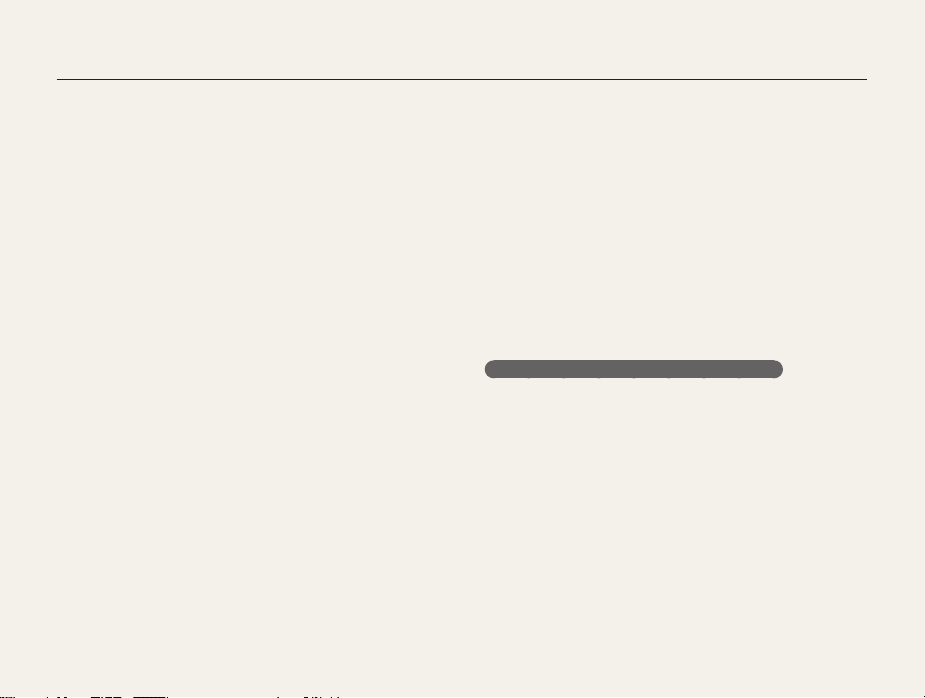
Informação de saúde e segurança
Não pressione as peças da câmera ou faça pressão na câmera.
Pode causar danos na câmera.
Tenha atenção ao conectar cabos ou adaptadores e colocar
baterias e cartões de memória.
Se forçar os conectores, conectar incorretamente cabos, ou
colocar erradamente as baterias e cartões de memória, pode
danificar portas, conectores, e acessórios.
Mantenha as riscas magnéticas dos cartões longe da bolsa da
câmera.
A informação no cartão pode se danificar ou apagar.
Nunca use carregadores, baterias, ou cartões de memória
danficados.
Isso pode causar choque elétrico ou danos na câmera ou
incêndios.
Verifique se sua câmera está a funcionar corretamente antes
de a usar.
O fabricante não se responsabiliza pela perda de arquivos ou
danos que possam resultar do mau funcionamento ou uso
incorreto da câmera.
Você deverá conectar o terminal mais pequeno do cabo USB
em sua câmera.
Se colocar o cabo ao contrário, pode danificar seus arquivos.
O fabricante não se responsabiliza pela perda de dados.
Evite interferência com outros dispositivos eletrônicos.
Sua câmera utiliza sinais de radiofrequência que podem interferir
com equipamentos eletrônicos sem proteção ou com pouca
proteção, como marcapassos, aparelhos auditivos, dispositivos
médicos, e outros dispositivos eletrônicos em sua casa ou carro.
Consulte o fabricante dos seus dispositivos eletrônicos para
resolver problemas de interferência. Para evitar interferências,
utilize apenas dispositivos e acessórios recomendados pela
Samsung.
Utilize sua câmera na posição normal.
Evite o contato com a antena interna da câmera.
Transferência de dados e responsabilidades
• Dados transferidos via WLAN podem ser roubados, evite
transferir dados sensíveis em áreas públicas ou redes abertas.
• O fabricante da câmera não é responsável por nenhuma
perda de dados transferidos que tenham copyright, marcas
comerciais registradas, leis de propriedade intelectual, ou leis
de decência pública.
4

Esquema do Manual de Usuário
Informações de direitos autorais
• Microsoft Windows e o logotipo do Windows são
marcas registradas da Microsoft Corporation.
• Mac é uma marca comercial registrada da Apple
Corporation.
• microSD™, microSDHC™ e microSDXC™ sao marcas
comerciais registradas da SD Association.
®
• Wi-Fi
, o logotipo Wi-Fi CERTIFIED e o logotipo Wi-Fi
são marcas registradas da Wi-Fi Alliance.
• As marcas registradas e comerciais usadas neste
manual percentem aos seus respectivos proprietários.
• As especificações da câmera ou o conteúdo deste
manual poderão sofrer alterações sem aviso prévio
devido à atualização das funções da câmera.
• Recomendamos que a sua câmera seja usada no
país em que foi comprada.
• Utilize essa câmera de forma responsável, e respeite
todas as leis e recomendações relacionadas com o
seu uso.
• Você não tem permissão para reutilizar ou distribuir
nenhuma parte deste manual sem permissão prévia.
• Para informação sobre Licenças de Código Aberto,
leia o arquivo "OpenSourceInfo.pdf" presente no
CD-ROM.
Funções básicas 13
Saiba mais sobre o desenho, os ícones e as funções
básicas de fotografia da sua câmera.
Funções estendidas 37
Saiba como capturar uma foto e gravar um vídeo,
selecionando um modo.
Opções de fotografia 60
Saiba como definir as opções no modo Fotografia.
Reprodução/Edição 83
Saiba como reproduzir fotos ou vídeos, e a editar fotos
ou vídeos. Saiba também como conectar sua câmera
no computador, impressora, ou TV.
Rede sem fio (somente DV300F/DV305F) 107
Saiba como se conectar a uma rede sem fio local
(WLANs) e usar funções.
Configurações 128
Consulte as opções de configuração da sua câmera.
Apêndices 134
Informações sobre mensagens de erros,
especificações e manutenção.
5

Ícones usados nesse manual
Ícone Função
Informação estendida
Avisos e precauções de segurança
Botões da câmera. Por exemplo, [Obturador]
[]
representa o botão do obturador.
() Número de página de informação relacionada
A ordem das opções ou dos menus que devem ser
selecionados para a execução de uma etapa. Por
exemplo: Selecione Detecção Faces Normal
(representa Selecione Detecção Faces, e selecione
Normal).
* Anotação
Expressões usadas nesse manual
Prima o botão do obturador
• Prima até meio do [Obturador]: Prima o botão do obturador
até a metade
• Prima [Obturador]: Prima o botão do obturador até o final
Objeto, plano de fundo e composição
• Objeto: O objeto principal da cena, como uma pessoa,
animal ou naturezas paradas
• Fundo: Tudo aquilo que está ao redor do objeto
• Composição: A combinação de um objeto com o plano de
fundo
Fundo
Composição
Objeto
Exposição (Brilho)
A quantidade de luz que entra em sua câmera determina a
exposição. Pode alterar a exposição através da velocidade do
obturador, valor de abertura e sensibilidade ISO. Ao alterar a
exposição suas fotos ficarão mais escuras ou mais claras.
Prima até meio o [Obturador] Prima [Obturador]
Exposição normal
S
6
Sobre-exposição
S
(demasiado claro)

Perguntas frequentes
Saiba como solucionar problemas através de opções de fotografia.
Os olhos estão
vermelhos.
Há pontos de poeira
nas fotos.
As fotos estão
desfocadas.
As fotos estão
embaçadas quando
fotograda de noite.
O objeto está muito
escuro devido à
iluminação de fundo.
Isso é causado pela reflexão do flash da câmera.
•
Ajuste a opção de flash para Olhos verm. ou Ajuste olh.ver. (p. 64)
•
Se já tirou a foto, selecione Ajuste olh.ver no menu de edição. (p. 97)
Se existirem particulas de pó no ar, elas podem ficar em sua foto se usar flash.
•
Desligue o flash ou evite tirar fotos em locais com pó.
•
Defina as opções de sensibilidade ISO. (p. 66)
Quando fotografa com pouca luz ou segura a câmera de forma incorreta as fotos podem ficar
desfocadas. Utilize a função OIS ou prima até a metade do [Obturador] para garantir que o objeto está
focado. (p. 35)
À medida que a câmera tenta permitir mais entrada de luz, a velocidade do obturador é reduzida.
Isso pode tornar difícil manter a câmera fixa o tempo suficiente para capturar uma foto limpa e poderá
resultar em trepidação da câmera.
•
Selecione o modo Fotografia noturna. (p. 51)
•
Ative o flash. (p. 64)
•
Defina as opções de sensibilidade ISO. (p. 66)
•
Use um tripé para manter a câmera firme.
Quando a fonte de luz está por detrás do objeto ou quando existe muito contraste entre a luz e áreas
escuras, o objeto pode parecer muito escuro.
•
Evite fotografar o sol diretamente.
•
Selecione Luz Fundo no modo Cena. (p. 42)
•
Ajuste a opção de flash para Preenchido. (p. 64)
•
Ajuste a exposição. (p. 74)
•
Defina a opção Equilíbrio de Contraste Automático (ACB). (p. 75)
•
Ajuste a opção de medição para Pontual se um objeto estiver no centro da moldura. (p. 75)
7

Referência rápida
Tirar fotos de pessoas
•
Modo PIP f 45
•
Modo Disparo automático f 46
•
Modo Crianças f 48
•
Modo Beauty Shot f 50
•
Modo Retrato inteligente f 51
•
Olhos verm./Ajuste olh.ver
(para evitar e corrigir olhos vermelhos)
•
Detecção Faces f 70
64
f
Fotografar de noite ou no
escuro
•
Modo Cena > Por Sol, Nascer sol f 42
•
Modo Fotografia noturna f 51
•
Opções de flash f 64
•
Sensibilidade ISO (para ajustar a sensibilidade
66
à luz)
f
Tirar fotos em movimento
•
Contínuo, Ultr vel f 78
Fotografar texto, insetos, ou
flores
•
Modo Cena > Texto f 42
•
Modo Foto Zoom f 52
•
Macro f 67
Ajustando a exposição (brilho)
•
Sensibilidade ISO (para ajustar a sensibilidade
66
à luz)
f
•
EV (para ajustar a exposição) f 74
•
ACB (para compensar objetos contra fundos
muito brilhantes)
•
Medição f 75
•
AEB (para tirar 3 fotos da mesma cena, mas
com exposição diferente)
75
f
78
f
Capturar fotos de cenários
•
Modo Cena > Paisagem f 42
•
Modo Panorama ao vivo f 43
Aplicar efeitos em fotos
•
Modo Quadro mágico f 53
•
Modo Funny Face f 54
•
Modo Filtro de fotos f 55
•
Modo Foto Dividida f 57
•
Modo Pincel Artistico f 58
•
Modo Foto em Movimento f 59
•
Ajust.img (para ajustar Nítidez, Contraste, ou
Saturação)
79
f
Aplicar efeitos em vídeos
•
Modo Filtro de filme f 56
8
Reduzindo a trepidação da
câmera
•
Estabilização ótica de imagens (OIS) f 33
•
Exibindo arquivos por categoria no Smart
86
Album
f
•
Exibindo arquivos como miniaturas f 87
•
Excluindo todos os arquivos da memória
89
f
•
Visualizando arquivos como exib. de slides
91
f
•
Visualizar arquivos na TV f 99
•
Conecte sua câmera no computador f 100
•
Usando sites de compartilhamento de fotos
ou vídeos (somente DV300F/DV305F)
115
f
•
Enviando fotos ou vídeos via e-mail
(somente DV300F/DV305F)
•
Ajustando o som e volume f 130
•
Ajustando brilho do visor f 131
•
Alterar o idioma do visor f 132
•
Definir a data e hora f 132
•
Antes de contatar o centro de serviço
146
f
118
f

Sumário
Funções básicas
Desembalando ............................................................ 14
Desenho da câmera .................................................... 15
Inserindo a bateria e o cartão de memória ................. 17
Carregando a bateria e ligando sua câmera ............... 18
Carregando a bateria .................................................. 18
Ligando a câmera ...................................................... 18
Executando a configuração inicial .............................. 19
Aprendendo os ícones ................................................ 21
Utilizar o Ecrã início ..................................................... 22
Acessar ao Ecrã início ................................................ 22
Ícones no Ecrã Início ................................................... 23
Definição de papel de parede ..................................... 25
Selecionar opções ou menus ...................................... 26
Configurando a tela e os sons .................................... 28
Ajustando o tipo de tela .............................................. 28
Configurando o som ................................................... 29
Tirando fotos ............................................................... 30
Ligando a tela frontal ................................................... 31
Aplicando zoom ......................................................... 31
Reduzindo a trepidação da câmera (OIS) ..................... 33
Dicas de obtenção de fotos mais claras .................... 35
............................................................... 13
Funções estendidas
Usando os modos Básicos ......................................... 38
Usando o modo Smart Auto ........................................ 38
Utilizar o Modo Programa ............................................ 39
Usando o Modo Detecção de cena inteligente ............. 40
Usando o Modo Filme ................................................ 41
Usando o modo Cena ................................................ 42
Usando o modo Panorama ao vivo .............................. 43
Usando modos de Cena ............................................. 45
Usando o modo PIP ................................................... 45
Usando o modo Auto-foto .......................................... 46
Usando o modo Crianças ........................................... 48
Usando o modo Jump Shot ........................................ 48
Usando o modo Beauty Shot ...................................... 50
Usando o modo Retrato inteligente .............................. 51
Usando o modo Fotografia noturna .............................. 51
Usando o Modo Foto 1Er. Plano .................................. 52
Usando modos Mágicos ............................................. 53
Usando o Modo Quadro mágico ................................. 53
Usando o modo Funny Face ....................................... 54
Utilizar o Modo Filtro de Fotos ..................................... 55
Utilizar o Modo Filtro de Filme ..................................... 56
Usando o modo Split Shot .......................................... 57
Utilizando o modo de Artistic Brush .............................. 58
Usando o modo Foto em Movimento ........................... 59
9
......................................................... 37

Sumário
Opções de fotografia
....................................................... 60
Selecionar a resolução e qualidade ............................ 61
Selecionar a resolução ............................................... 61
Selecionar qualidade da imagem ................................. 62
Usando o temporizador .............................................. 63
Fotografar no escuro ................................................... 64
Evitando olhos vermelhos ........................................... 64
Usando o flash ........................................................... 64
Ajustar sensibilidade ISO ............................................. 66
Alterar o foco da câmera ............................................. 67
Usando macro ........................................................... 67
Usando o acompanhamento de foco automático .......... 68
Ajustar a área de foco ................................................. 69
10
Usando Detecção Faces ............................................. 70
Detectando faces ....................................................... 70
Fotografando um sorriso ............................................. 71
Detecção de piscar de olhos ...................................... 71
Usando Reconhecimento face .................................... 72
Registrando as faces favoritas (My Star) ....................... 73
Ajustando o brilho e as cores ...................................... 74
Ajustar a exposição manualmente (EV) ......................... 74
Compensação Luz fundo (ACB) .................................. 75
Alterar a opção de medição ........................................ 75
Selecionando uma definição de Equilíbrio de branco .... 76
Usando modos de sequência ..................................... 78
Ajustando imagens ...................................................... 79
Reduzindo o som do zoom ......................................... 80
As opções de fotografia disponíveis
por modo fotografia .................................................... 81

Sumário
Reprodução/Edição
......................................................... 83
Ver fotos ou vídeos no modo Reprodução ................. 84
Iniciando o modo Reprodução .................................... 84
Exibindo fotos ............................................................ 89
Reproduzir um vídeo ................................................... 92
Editar uma foto ............................................................ 94
Redimensionando fotos .............................................. 94
Cortar retratos automaticamente .................................. 94
Girando uma foto ....................................................... 95
Aplicar efeitos Filtro Inteligente ..................................... 95
Ajustar suas fotos ....................................................... 96
Criando um pedido de impressão (DPOF) .................... 98
Visualizar ficheiros na TV ............................................. 99
Transferir arquivos para seu
computador Windows ............................................... 100
Transferir arquivos com Intelli-studio ........................... 101
Transferir arquivos conectando sua
câmera como um disco removível
Desconectar sua câmera (para Windows XP) ............. 104
............................. 103
Transferir arquivos para seu computador Mac ......... 105
Imprimir fotos em uma impressora PictBridge ......... 106
Rede sem fio (somente DV300F/DV305F)
Conectando a uma WLAN e configurando
as opções de rede ..................................................... 108
Conectando a uma WLAN ........................................ 108
Usando o browser de início de sessão ...................... 109
Dicas de conexão de rede ........................................ 110
Inserindo texto ......................................................... 111
Enviando fotos ou vídeos para um smartphone ....... 112
Utilizando um smart phone como
controle remoto do obturador ................................... 113
Usando sites de compartilhamento
de fotos ou vídeos ..................................................... 115
Acessando um site ................................................... 115
Carregando fotos ou vídeos ...................................... 115
Enviando fotos ou vídeos via e-mail ......................... 117
Alterando configurações de e-mail ............................. 117
Enviando fotos ou vídeos via e-mail ............................ 118
Carregar fotos para um servidor nuvem ................... 120
Usanso Backup autom.
Para enviar fotos ou vídeos ...................................... 121
Instalando o programa Backup autom. no seu PC ...... 121
Enviando fotos ou vídeos para PC ............................. 121
Vendo fotos ou vídeos numa
TV com TV Link ativo ................................................. 123
Enviando fotos usando Wi-Fi Direct ......................... 125
Acerca da função Wake on Lan (WOL) ..................... 126
11
................... 107

Sumário
Configurações
................................................................ 128
Menu de configurações ............................................ 129
Acessar ao menu de configurações ........................... 129
Áudio ...................................................................... 130
Display .................................................................... 130
Conectividade .......................................................... 131
Geral ....................................................................... 132
Apêndices
....................................................................... 134
Mensagens de erro .................................................... 135
Manutenção da câmera ............................................ 137
Limpando a câmera ................................................. 137
Usando ou guardando sua câmera ............................ 138
Acerca dos cartões de memória ................................ 139
Acerca da bateria ..................................................... 142
Antes de entrar em contato
com a assistência técnica ......................................... 146
Especificações da câmera ........................................ 149
Glossário .................................................................... 153
Termos de responsabilidade em
idiomas oficiais .......................................................... 160
Índice ......................................................................... 162
12

Funções básicas
Saiba mais sobre o desenho, os ícones e as funções básicas de fotografia da sua câmera.
Desembalando
Desenho da câmera
Inserindo a bateria e o cartão
de memória
Carregando a bateria e
ligando sua câmera
Carregando a bateria
Ligando a câmera
Executando a configuração inicial
Aprendendo os ícones
Utilizar o Ecrã início
Acessar ao Ecrã início
Ícones no Ecrã Início
Definição de papel de parede
…………………………… 14
……………………… 15
………………………………… 17
………………………… 18
…………………… 18
………………………… 18
…………………… 21
………………………… 22
…………………… 22
……………………… 23
…………… 25
……… 19
Selecionar opções ou menus
Configurando a tela e os sons
Ajustando o tipo de tela
Configurando o som
Tirando fotos
Ligando a tela frontal
Aplicando zoom
Reduzindo a trepidação da câmera (OIS)
Dicas de obtenção de fotos mais claras
……………………………… 30
………………………… 31
…………… 26
…………… 28
………………… 28
……………………… 29
……………………… 31
… 33
… 35

Desembalando
Os itens seguintes estão incluídos na caixa do produto.
Acessórios opcionais
Câmera Adaptador CA/
Cabo USB
Bateria recarregável Alça
CD-ROM do Manual do Usuário Manual de consulta rápida
Funções básicas
Bolsa Cabo A/V
Cartão de memória/Adaptador cartão de memória
•
As ilustações podem variar um pouco dos itens enviados com
seu produto.
•
Os itens incluídos nessa embalagem poderão diferir dependendo
do modelo.
•
Pode adquirir acessórios opcionais em revendedores ou centro de
serviço Samsung. A Samsung não se responsabilizará por quais
problemas causados por acessórios não recomendados.
14

Desenho da câmera
Antes de começar, conheça sua câmera e as suas funções.
Botão do obturador
Flash
Luz de auxílio do AF/
luz de temporizador
Tela frontal
Encaixe para tripé
Tampa do compartimento de bateria
Insira um cartão de memória e a bateria
Botão de liga/desliga
Funções básicas
Microfone
Botão do LCD frontal
Colunas
Lente
Antena interna*
* Evite contato com a antena interna
ao usar a Rede Sem Fio.
(somente DV300F/DV305F)
Porta USB e A/V
Aceita cabo USB e cabo A/V
15

Desenho da câmera
Indicador luminoso de status
•
Piscando: Quando a câmera está
salvando uma foto ou vídeo, sendo lida
por um computador ou impressora,
quando a imagem está desfocada,
ou exista um problema carregando a
bateria (Em DV300F/DV305F, quando
a câmera está se conectando a uma
WLAN ou enviando uma foto)
•
Aceso: Quando a câmera está
conectada no computador, carregando
a bateria, ou quando a imagem está
focada
Botão Descrição
Acessar ao Ecrã início.
Acessa opções ou menus.
Entre no modo Reprodução.
Exclui arquivos no modo Reprodução.
Tela principal
Funções básicas
Botões
(consulte a tabela abaixo)
Botão Descrição
D
c
F
t
Confirma a opção ou o menu realçado.
16
Botão de zoom
•
No modo Fotografia: Aproximar ou
afastar
•
No modo Reprodução: Aumentar
o zoom em uma parte da foto ou ver
arquivos como miniaturas, ou ajustar
o volume
Colocando a alça
x
y
Funções básicas Outras funções
Altera a opção de exibição. Move para cima
Altera a opção de macro. Move para baixo
Altera a opção de flash.
Altera a opção de
temporizador.
Move para a
esquerda
Move para a direita

Inserindo a bateria e o cartão de memória
Saiba como inserir a bateria e um cartão de memória opcional na câmera.
Removendo a bateria e o cartão de memória
Cartão de memória
Insira um cartão de memória
com os contatos dourados
voltados para cima.
Cartão de memória
Coloque a bateria com o
logotipo da Samsung voltado
para cima.
Bateria recarregável
Bloqueio da
bateria
Prima o cartão gentilmente
para remover da câmera, e
puxe-o para fora da abertura.
Deslize o trinco para a direita
para soltar a bateria.
Bateria recarregável
Funções básicas
Pode usar a memória interna para guardar fotos temporariamente, se não
estiver um cartão inserido.
17

Carregando a bateria e ligando sua câmera
Carregando a bateria
Antes de utilizar a câmera pela primeira vez, deve carregar a
bateria. conecte o terminal mais pequeno do cabo USB, em sua
câmera, e conecte o outro terminal do cabo USB no Adaptador
CA.
Indicador luminoso de status
•
Luz vermelha ligada: carregando
•
Luz vermelha desligada: carga máxima
•
Luz vermelha piscando: erro
Use somente o Adaptador CA e o cabo USB fornecidos com sua câmera.
Caso você utilize um Adaptador CA (tal como SAC-48), a bateria da câmera
poderá não carregar ou não funcionar corretamente.
Funções básicas
Ligando a câmera
Prima o botão [POWER] para ligar ou desligar a câmera.
• A tela de configuração inicial será exibida quando a câmera for
ligada pela primeira vez. (p. 19)
Ligando a câmera no modo Reprodução
Prima [P]. Sua câmera liga e acede imediatamente o modo
Reprodução.
Quando você liga a câmera e mantém o botão [P] premido até que o
indicador luminoso de status esteja piscando, sua câmera não emitirá mais
sons.
18

Executando a configuração inicial
Quando a câmera for ligada pela primeira vez, a tela de configuração inicial será exibida . Siga os passos abaixo para configurar as
configurações básicas da câmera.
Certifique-se que Language está realçado, e mantenha
1
premido [
t
] ou [o].
Prima [D/c] para selecionar um idioma,
2
e prima [
o
].
Prima [c] para selecionar Fuso horário, e prima em
3
seguida [
t
] ou [o].
Funções básicas
Prima [D/c] para selecionar Home, e prima em
4
seguida [
o
].
•
Quando viaja para outros países, selecione Visita,
e selecione um novo fuso horário.
Prima [F/t] para selecionar o fuso horário, e prima
5
[
o
] [
m
].
Fuso horário : Home
Londres
Cancelar Definir
•
O ecrã poderá diferir dependendo do idioma que selecionou.
19

Executando a configuração inicial
Prima [c] para selecionar Ajuste Data / Hora, e prima
6
[
t
] ou [o].
Ajuste Data / Hora
o
Hor. de
Verão
].
Ano Mês Dia Hora Min.
Cancelar Definir
•
O ecrã poderá diferir dependendo do idioma que selecionou.
Prima [F/t] para selecionar um item.
7
Prima [D/c] para definir a data, hora e hora de
8
verão, e prima [
Funções básicas
Prima [c] para selecionar Tipo de data, e prima [t]
9
ou [
o
].
Prima [D/c] para selecionar o tipo de data, e prima
10
[
o
].
Prima [c] para selecionar Tipo de hora, e prima em
11
seguida [
t
] ou [o].
Prima [D/c] para selecionar um tipo de hora, e
12
prima [
o
].
Prima [m] para concluir a configuração inicial.
13
20

Aprendendo os ícones
Os ícones que sua câmera mostra na tela mudam conforme o modo que selecciona ou as opções definidas.
1
Opções de fotografia (esquerda)
Ícone Descrição
Modo de Fotografia
Valor de exposição ajustado
Sensibilidade ISO
Equilíbrio do branco
Detecção faces
Tom da face
Opção de sequência
1
2
3
2
Opções de fotografia (direita)
Ícone Descrição
Intelli zoom ligado
Resolução da foto
Resolução do vídeo
Medição
Frequência de imagens
Flash
Som em direto ligado
Estabilização ótica de imagens
(OIS)
Opção auto foco
Ajuste da imagem (nitidez,
contraste e saturação)
Temporizador
Funções básicas
21
3
Informações de fotografia
Ícone Descrição
Data atual
Hora atual
A tela frontal está ligada
Número de fotos disponíveis
Cartão de memória inserido
•
: Carga máxima
•
: Carga parcial
•
: Vazio (Recarregue)
Valor da abertura
Velocidade do obturador
Tempo de gravação disponível
Quadro de foco automático
Trepidação da câmera
Indicador de zoom
Resolução da foto com Intelli
zoom ligado
Taxa de zoom

Utilizar o Ecrã início
Básico
Você pode selecionar o modo de fotografia ou acessar ao menu de configurações selecionando os ícones no Ecrã início.
Acessar ao Ecrã início
No modo Fotografia ou Reprodução, prima [h]. Prima [h]
novamente para voltar no modo anterior.
Filme
1
2
Álbum Wi-Fi
Básico
Smart Auto
Cena Panorama
Voltar
Programa
ao vivo
Smart Movie
Configurações
Mover a Página
Funções básicas
Número Descrição
Ecrã início atual
•
Gire [Zoom] para a esquerda ou para a direita para
alternar para outro Ecrã início.
•
Prima [D] para se deslocar para o nome do Ecrã
1
início, e prima em seguida [
outro Ecrã início.
•
Prima [F/t] repetidamente para trocar para outro Ecrã
início.
Ícones de modo
2
•
Prima [D/c/F/t] para se deslocar para o modo
pretendido e prima [
22
F/t
] para alternar para
o
] para acessar o modo.

Utilizar o Ecrã início
Ícones no Ecrã Início
<Básico>
Ícone Descrição
Smart Auto: Captura uma foto com um modo de cena
selecionado automaticamente pela câmera. (p. 38)
Programa: Capture uma foto com as configurações que
ajustou manualmente. (p. 39)
Smart Movie: Grave um vídeo com um modo de cena
selecionado automaticamente pela câmera. (p. 40)
Filme: Gravar um vídeo. (p. 41)
Cena: Tire a foto com opções definidas para uma cena
específica. (p. 42)
Panorama ao vivo: Capture e combine uma série de fotos
para criar uma imagem panorâmica. (p. 43)
Configurações: Ajuste as configurações para igualar suas
preferências. (p. 129)
Funções básicas
<Wi-Fi> (somente DV300F/DV305F)
Ícone Descrição
MobileLink: Envie fotos ou vídeos para um smartphone.
(p. 112)
Remote Viewfinder: Use um smart phone como botão
remoto do obturador, e pré-visualize a imagem que
capturou com sua câmera no seu smart phone. (p. 113)
Compartilhamento Social: Transfira suas fotos ou vídeos
para sites de compartilhamento de arquivos. (p. 115)
E-mail: Envie fotos ou vídeos guardados em sua câmera
por e-mail. (p. 117)
Nuvem: Carregar fotos para um servidor nuvem.
(p. 120)
Backup autom.: Envie fotos ou vídeos que capturou com
a câmera para o computador através da rede sem fio.
(p. 121)
TV Link: Visualize fotos ou vídeos que capturou com a
câmera, em uma TV de grande ecrã. (p. 123)
23

Utilizar o Ecrã início
<Cena>
Ícone Descrição
PIP: Capture uma foto de fundo e insira uma foto de
pequena dimensão ou vídeo na frente. (p. 45)
Disparo automático: Use a tela frontal quando capturar
fotos de você mesmo. (p. 46)
Crianças: Chame a atenção das crianças com uma breve
animação na tela frontal. (p. 48)
Jump Shot: Permita aos seus sujeitos saberem o melhor
momento para saltarem com a contagem decrescente na
tela frontal. (p. 48)
Beauty Shot: Tire uma foto com opções que escondem
imperfeições do rosto. (p. 50)
Retrato inteligente: Salve 2 retratos adicionais
automaticamente usando as funções de detecção faces.
(p. 51)
Fotografia noturna: Capture cenas noturnas ajustando a
velocidade do obturador. (p. 51)
Foto Zoom: Tire fotos a pouca distância do sujeito.
(p. 52)
Funções básicas
<Mágico>
Ícone Descrição
Quadro mágico: Tire uma foto com vários efeitos de
moldura. (p. 53)
Funny Face: Tire uma foto com efeitos funny face.
(p. 54)
Filtro de fotos: Tire uma foto com vários efeitos de filtro.
(p. 55)
Filtro de filme: Grave um vídeo com vários efeitos de filtro.
(p. 56)
Foto Dividida: Capture várias fotos e altere-as com
desenhos predefinidos. (p. 57)
Pincel Artistico: Capture uma foto e salve um vídeo que
mostra como aplicar o efeito de filtro. (p. 58)
Foto em Movimento: Capture e combine uma série de
fotos, e selecione uma área a ser animada para criar a
animação GIF. (p. 59)
<Álbum>
Ícone Descrição
Álbum: Veja arquivos por categoria no Smart álbum. (p. 86)
Editor de fotos: Editar fotos com vários efeitos. (p. 95)
24

Utilizar o Ecrã início
Definição de papel de parede
Definir papel de parede para a tela Início com a imagem
desejada.
No ecrã Início, desloque-se para <Básico>.
1
Selecione .
2
Selecione Display Papeis de parede.
3
Selecione uma opção.
4
Opção Descrição
Galeria de papeis
de parede
Álbum
Selecione o papel de parede desejado da
galeria padrão.
Defina uma foto que você capturou como
papel de parede.
Selecione o papel de parede pretendido, e prima [o].
5
•
Se selecionou uma foto que capturou, você pode definir uma
área especifica como papel de parede. Gire [Zoom] para a
esquerda ou para a direita para reduzir ou aumentar a área.
Prima [
D/c/F/t
Prima [o] para guardar.
6
Você pode também definir a foto que está a visualizar como papel de parede
premindo [m], e selecionando Definir papel de parede no modo
Reprodução.
] para mover a área.
Funções básicas
25

Selecionar opções ou menus
Para selecionar uma opção ou um menu, prima [m], e prima [D/c/F/t] ou [o].
No modo Fotografia, prima [m].
1
Selecione uma opção ou menu.
2
•
Para mover para cima ou para baixo, prima [D] ou [c].
•
Para mover para a esquerda ou direita, prima [F] ou [t].
Prima [o] para confirmar a opção ou o menu realçado.
3
Funções básicas
Voltando para o menu anterior
Prima [m] para voltar para o menu anterior.
Prima até meio [Obturador] para voltar ao modo Fotografia.
26

Selecionar opções ou menus
Por exemplo, para selecionar uma opção de Equilíbrio do
Branco no Modo programa:
No ecrã Início, desloque-se para <Básico>.
1
Selecione .
2
Prima [m].
3
EV
Equilíb. branco
ISO
Flash
Foco
Área de foco
Sair Seleccionar
Funções básicas
Prima [D/c] para selecionar Equilíb. branco,
4
e prima em seguida [
EV
Equilíb. branco
ISO
Flash
Foco
Área de foco
Sair
Prima [F/t] para selecionar uma opção de Equilíbrio
5
t
] ou [o].
Seleccionar
do Branco.
Equilíb. branco : Luz dia
Voltar Seleccionar
Prima [o] para guardar suas configurações.
6
27

Configurando a tela e os sons
Saiba como alterar informação básica da tela e configurações sonoras.
Ajustando o tipo de tela
Pode selecionar um tipo de tela para o modo Fotografia ou
Reprodução. Cada tipo exibe informações de fotografia e
reprodução diferentes. Consulte a tabela abaixo.
Prima [D] repetidamente para alterar o tipo de tela.
Modo
Fotografando
Reprodução
Tipo de tela
•
Oculta todas as informações sobre opções de
disparo.
•
Exibe todas as informações sobre opções de
disparo.
•
Oculta todas as informações sobre o arquivo
atual.
•
Oculte toda a informação sobre o arquivo atual,
excepto a informação básica.
•
Exibe todas as informações sobre o arquivo atual.
Funções básicas
Configurando a tela de visualização de opções
Você pode ocultar ou exibir a tela de opções que surge em
alguns modos.
Prima [o] repetidamente.
• Oculte a opção de exibição.
• Exibe a opção de exibição.
Paisagem
Opção de exibição
Tela desligada
S Por exemplo, no Modo de cena
28

Configurando a tela e os sons
Configurando o som
Ligue ou desligue os sons que sua câmera emite quando realiza
algumas funções.
No ecrã Início, desloque-se para <Básico>.
1
Selecione .
2
Selecione Áudio Som bip.
3
Selecione uma opção.
4
Opção
Desact.
Activado
Descrição
A câmera não emite sons.
A câmera emite sons.
Funções básicas
29
